第 3 步 - 备份文件 - Linux (gui)
注:示例来自CentOS 7.9和GNOME v3.28.3
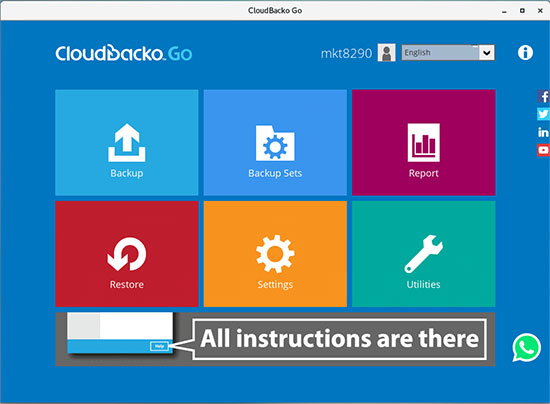
步骤1
1.登录Cloudbacko Go后,单击备份集磁贴。
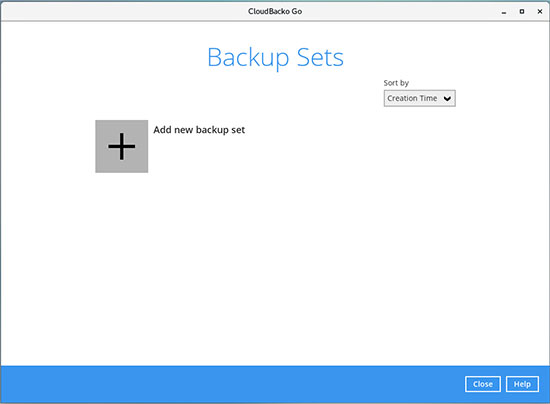
步骤2
2.单击“+”添加新备份集
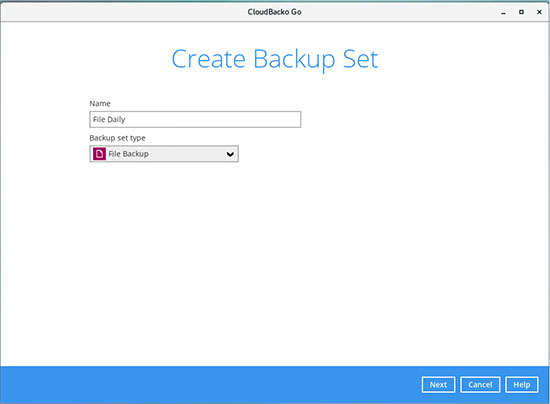
步骤3
3.输入备份名称,即“每日文件”。选择备份集类型“文件备份”。
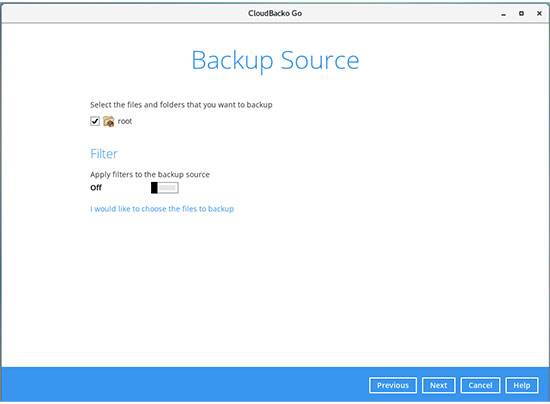
步骤4
4.默认情况下,选择/root文件夹下的所有文件。单击“下一步”继续。
(对于其他文件选择选项,请单击“我要选择要备份的文件”)
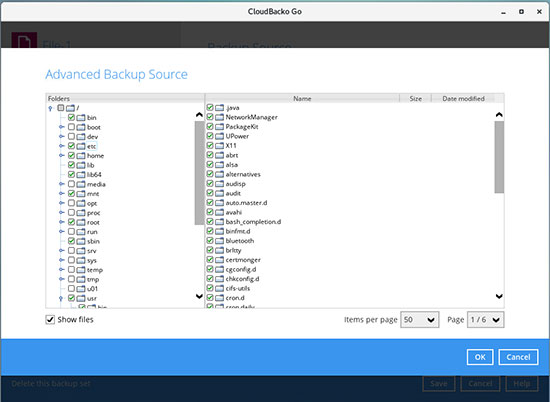
步骤5
5.选择要备份的文件/文件夹。单击“确定”继续。
(仅适用于选中的情况,我希望在步骤4中选择要备份的文件)
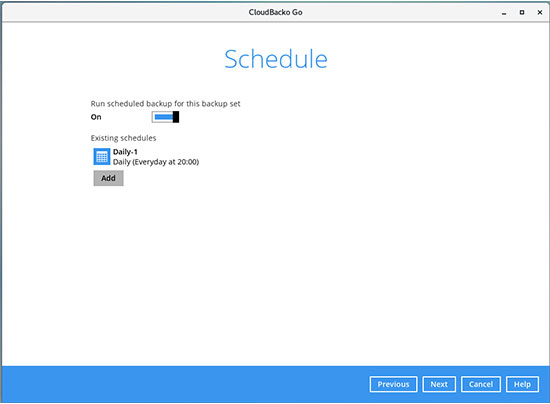
步骤6
6.创建自动备份计划,即每天20:00,然后单击“下一步”继续。
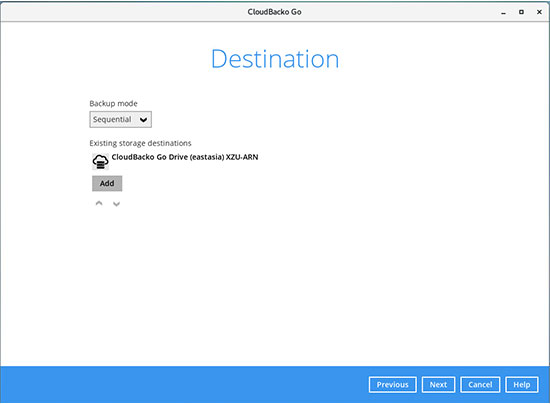
步骤7
7.选择存储目标,即CloudBacko Drive。单击“下一步”继续。
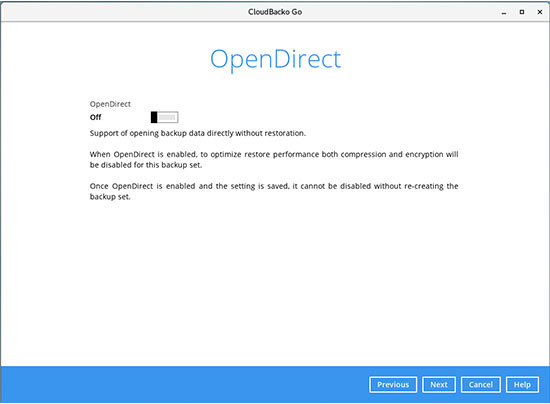
步骤8
8.使用默认设置“关闭”(Linux不支持此功能)。单击“下一步”继续。
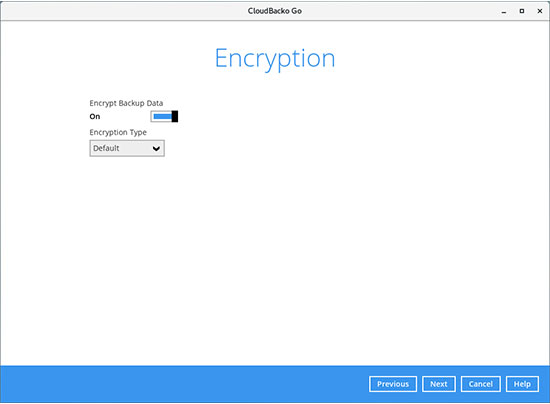
步骤9
9.使用默认加密设置,然后单击下一步继续。
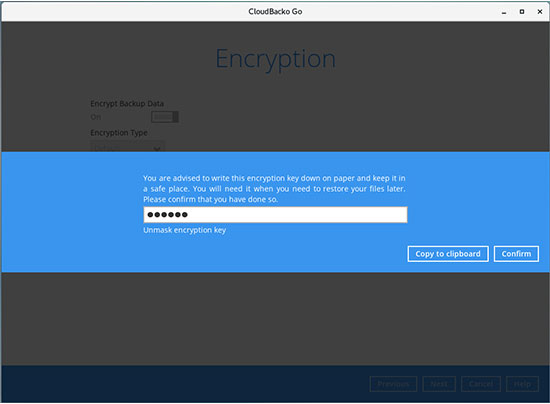
步骤10
10.单击“确认”继续。
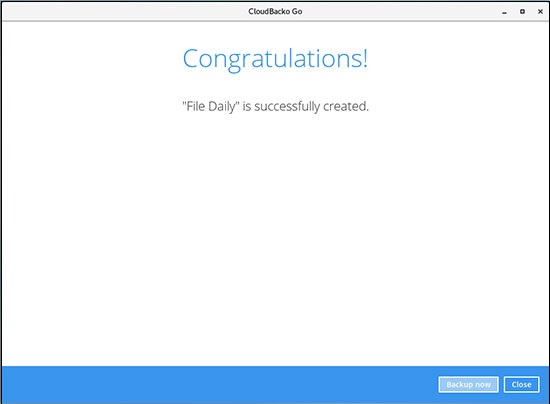
步骤11
11.创建备份集。
单击“立即备份”以启动备份作业或等待自动备份启动。